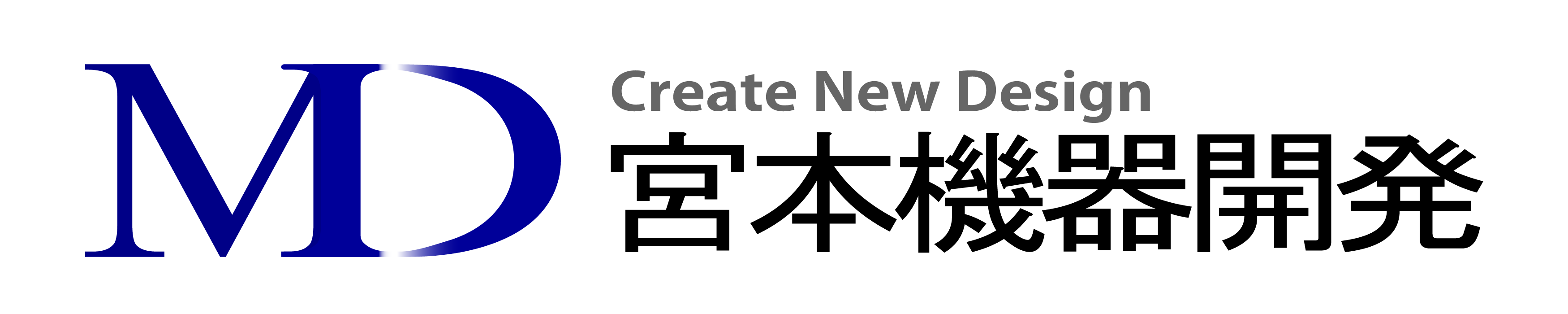Fusion 360の便利なショートカットキー
Fusion360では、ショートカットキーを使用する事によってよりスピーディーに作業を行えます。
よく知られているものから、こんなショートカットあったのかといったものまでまとめてみました。
実際に私自身が作業していて便利だと思ったものや、よく使うものを順番にご紹介いたします。
ぜひ参考にしてみてください!
「スケッチ」のショートカットキー
作成するモデルによって差は出ますが、よく使う「線分」や「寸法」のショートカットキーは覚えておくと便利です。
| 線分 | L |
| 二点指定の長方形 | R |
| 中心と直径で指定した円 | C |
| スケッチ寸法 | D |
| プロジェクト | P |
| トリム | T |
| オフセット | O |
| 線種をコンストラクション | X |
「モデル」のショートカットキー
モデル作成では特に「押し出し」や「フィレット」を多用します。
| 押し出し | E |
| プレス/プル | Q |
| フィレット | F |
| 穴 | H |
| 移動 | M |
「検査」のショートカットキー
モデル作成後は「検査」を使って、寸法があっているか確認することがあるかと思いますが、これもショートカットキーで行うことができます。
| 計測 | I |
| 表示/非表示 | V |
| コンポーネントのカラーサイクルの切り替え | Shift+N |
「ジョイント」のショートカットキー
モデル作成後、実際に動かして確認するかと思いますが、ショートカットキーを使用する事で、タブからジョイントを探すことなく作業可能です。
| ジョイント | J |
| 位置固定ジョイント | Shift+J |
「保存」のショートカットキー
| バージョンの作成 | Ctrl+S or Command+S |
| 修復の保存 | Ctrl+Shift+S or Command+S |
その他ショートカットキー
| ウィンドウ選択 | 1 |
| フリーフォーム選択 | 2 |
| 選択範囲をペイント | 3 |
| スクリプトとアドイン | Shift+S |
| ツールボックス | S |
| 削除 | Del |
| すべて計算 | Ctrl+B or Command+B |
ショートカットキー「S」は「ツールボックス」を開くことができます。
自分の探しているコマンドを検索バーからさがしたり、そのコマンドをショートカットに追加することができます。
ツールボックスの詳しい使い方についてはこちらの記事をご覧ください↓
【知っているとちょっと便利なFusion 360 のショートカットキー】
まとめ
ショートカットキーを覚える必要はないと私自身思っておりましたが、いざ使ってみると便利だなと感じました。
自分がよく使うコマンドのショートカットキーだけでも覚えておくと作業効率が一気に上がります!
弊社では「Fusion360」の販売、各種操作や機能に関する講習・サポートを行っております。
ぜひお気軽に下記お問い合わせ・ご相談ページよりご連絡いただければと思います。